
¿No puede arrancar su Mac, incluso en el modo de recuperación de macOS? Ya sea que esté reemplazando el disco duro o tenga una partición de recuperación dañada, a veces las herramientas de reparación de Apple no arrancan, lo que dificulta la instalación de una copia nueva de macOS o el acceso a otras utilidades.
Le mostramos cómo acceder a la partición de recuperación de su Mac , pero si ha tenido una falla total en el disco duro, no hay partición para arrancar. Podrías pensar que esto significa que estás jodido o que necesitas hacer una llave USB de arranque para instalar macOS nuevamente. Pero eso no es cierto.
Como Apple explica , MacOS Internet Recovery es una opción alternativa disponible para todos los usuarios de Mac. Y es fácil de usar.
Apague su Mac, luego vuelva a encenderla presionando Opción + Comando + R. Debería ver un icono de globo giratorio.
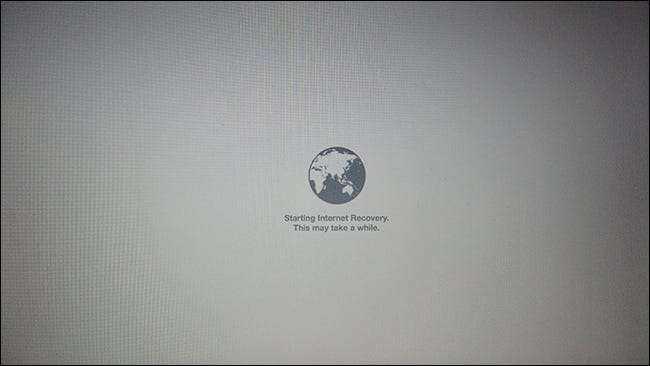
Es posible que primero se le solicite que se conecte a una red Wi-Fi, asumiendo que su partición macOS no está disponible para extraer la contraseña. El inicio puede llevar mucho tiempo si tiene una conexión a Internet lenta, pero con nuestra velocidad de 30 MB / s, tomó alrededor de cinco minutos.
Una vez finalizado el proceso, verá la versión de las herramientas de recuperación de macOS que vino con su Mac.
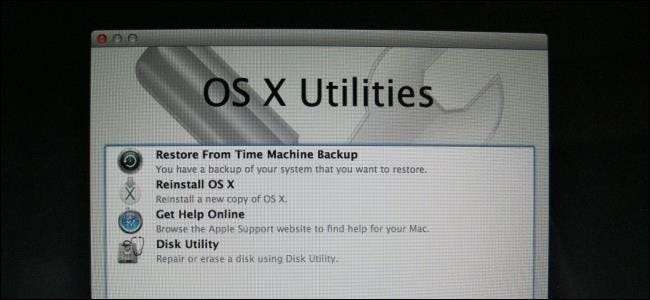
Desde aquí puedes:
- Restaura tu Mac desde una copia de seguridad de Time Machine .
- Reinstale macOS. Tenga en cuenta que solo puede instalar la versión que vino con su Mac a través de Internet Recovery.
- Acceda a Safari para navegar por la web y buscar soluciones a su problema actual.
- Acceso Utilidad de disco, que le permite tomar el control de sus discos duros .
Hay muchos otros grandes herramientas de recuperación de macOS , incluidos los diagnósticos de red y terminales.
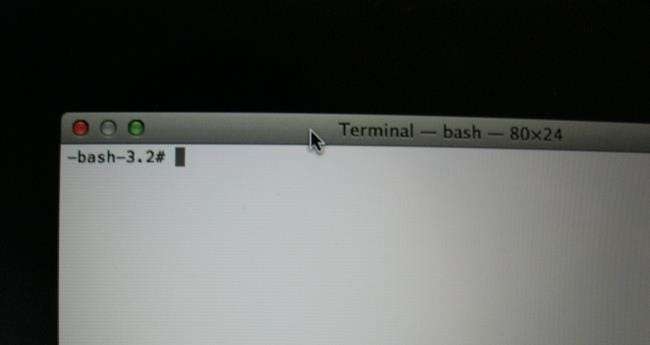
Básicamente, macOS Internet Recovery es el mismo que el modo de recuperación interno. Sin embargo, hay una diferencia clave: si intenta instalar macOS, terminará con la versión de macOS que vino con su Mac, en lugar de la última versión. Afortunadamente, las versiones recientes de macOS son gratuitas, por lo que esto es solo una pequeña molestia. Y si de todos modos desea cambiar a una versión anterior, este podría ser el método más sencillo, ya que ni siquiera necesita una memoria USB.







